1、手动更改网页编码格式可解决乱码问题,依次点击菜单→更多工具→编码→选择“简体中文(GB2312)”或“Unicode(UTF-8)”。2、通过edge://flags启用“Force encoding for pages”实验功能,可强制指定页面编码。3、检查系统区域设置,将“区域格式”设为“中文(中国)”,并优先排列中文显示语言。4、清除浏览器缓存:进入设置→隐私、搜索和服务→清除浏览数据,勾选“缓存的数据和文件”后清除并刷新页面。
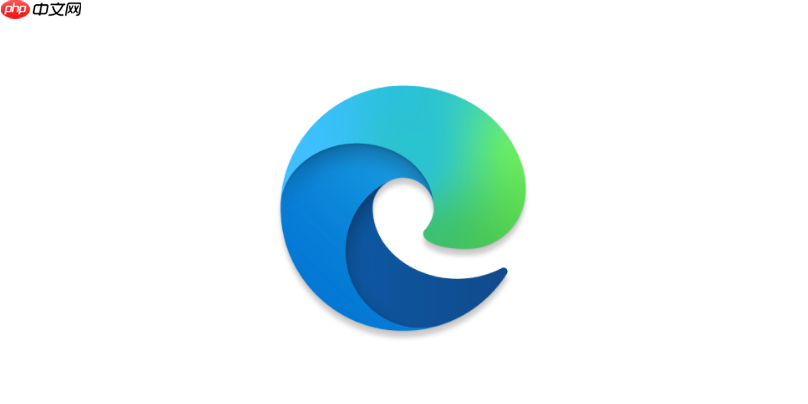
如果您在使用 Microsoft Edge 浏览网页时遇到文字显示为乱码的情况,可能是由于浏览器未能正确识别网页的字符编码格式。这通常发生在访问一些采用非 Unicode 编码的中文网站时。
本文运行环境:Surface Laptop 5,Windows 11
Edge 浏览器支持手动切换网页的字符编码,以便正确解析特定语言的文字内容。通过调整编码设置,可以解决因编码识别错误导致的乱码问题。
1、打开 Microsoft Edge,进入出现乱码的网页页面。
2、点击浏览器右上角的三个水平点(“...”)以打开菜单选项。
3、在下拉菜单中选择“更多工具”,然后点击“编码”。
4、在弹出的编码列表中,尝试选择“简体中文(GB2312)”或“Unicode(UTF-8)”。
5、观察页面文字是否恢复正常显示。若未解决,可切换其他编码类型进行测试。
虽然 Microsoft Edge 不提供直接设置默认编码的图形界面选项,但可通过启用实验性功能来实现更灵活的编码控制,从而减少频繁手动调整的需要。
1、在地址栏输入edge://flags并回车,进入实验功能页面。
2、在搜索框中输入关键词“encoding”进行筛选。
3、找到名为“Force encoding for pages”或类似描述的实验选项。
4、将其状态从“Default”改为“Enabled”。
5、重启浏览器后,该功能将允许您为特定站点强制指定字符编码。
操作系统中的区域和语言配置可能影响浏览器对网页编码的解析能力。确保系统设置与目标网页的语言环境匹配,有助于自动识别正确编码。
1、按下 Win 键,打开“设置”应用。
2、进入“时间和语言” > “语言和区域”。
3、确认“区域格式”已设置为“中文(中国)”。
4、在“Windows 显示语言”中优先排列中文语言选项。
5、重启 Edge 浏览器查看乱码是否消失。
损坏或过期的缓存数据可能导致网页资源加载异常,包括字符编码信息丢失。清除缓存有助于重新获取正确的页面内容。
1、点击 Edge 右上角的三个点(“...”),打开主菜单。
2、选择“设置”,进入设置界面。
3、在左侧导航栏中点击“隐私、搜索和服务”。
4、向下滚动至“清除浏览数据”部分,点击“选择要清除的内容”。
5、勾选“缓存的数据和文件”,取消其他不必要项目。
6、点击“立即清除”按钮完成操作。
7、返回乱码页面,按 F5 或 Ctrl + R 刷新网页。
以上就是Microsoft Edge网页显示乱码怎么办_Microsoft Edge编码格式修改教程的详细内容,更多请关注php中文网其它相关文章!

Edge浏览器是由Microsoft(微软中国)官方推出的全新一代手机浏览器。Edge浏览器内置强大的搜索引擎,一站搜索全网,搜文字、搜图片,快速识别,帮您找到想要的内容。有需要的小伙伴快来保存下载体验吧!




Copyright 2014-2025 https://www.php.cn/ All Rights Reserved | php.cn | 湘ICP备2023035733号